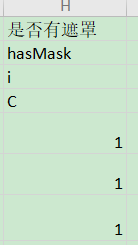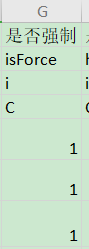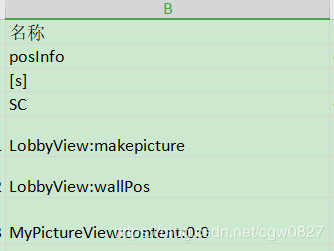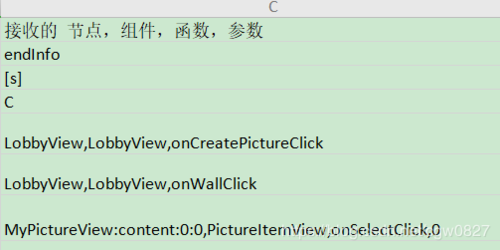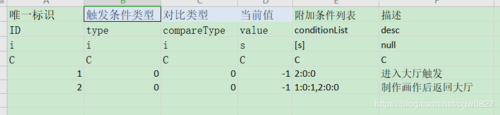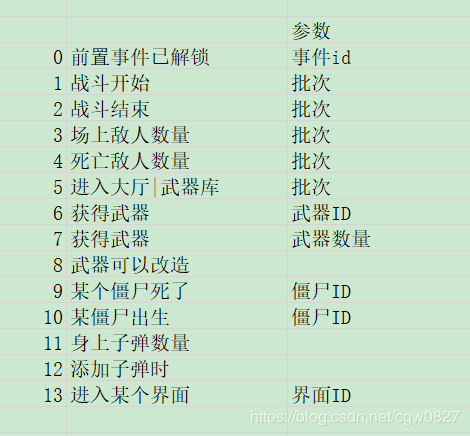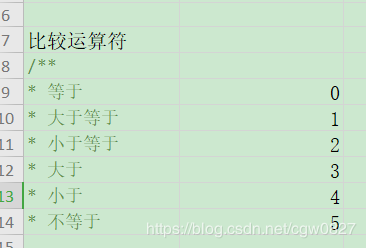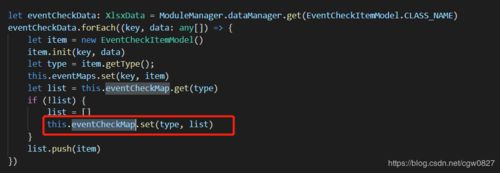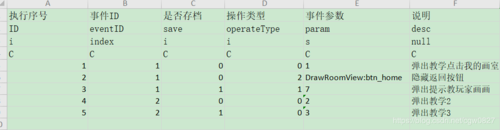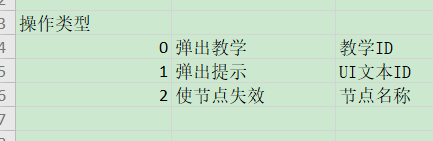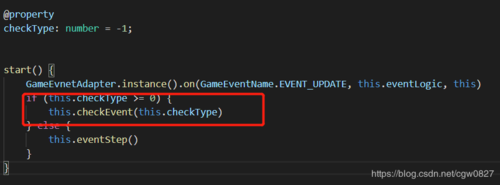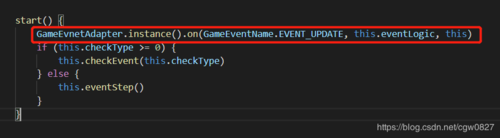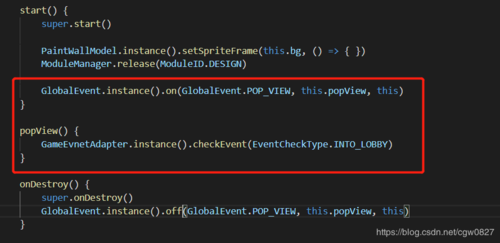Android开发
游戏开发中的新手引导与事件管理系统
前言
在游戏开发接近尾声的时候,大部分的游戏都会接入新手引导功能,提升玩家的游戏体验,不至于让玩家进入游戏有冷场或者不知所措的感觉。
对于新手引导的做法估计一百个人有一百种方式,接下来我将分享一下自己的使用方式,并伴随一些问题的讨论。
教学引导
1. 使用简单的遮罩聚焦。
这种方式可以转移玩家的注意力,毕竟进入游戏的时候内容有很多,但是人的接受能力有限。
可以根据配置表设置决定是否有遮罩
2. 将引导放到最上层,屏蔽触摸事件
这种方式比较省事,也避免了玩家乱点导致的引导错误。但是我们可以通过配置表的方式,决定这一步是否为强制引导,如果不是那么可以不屏蔽事件。
3. 手指位置如何获得
通过配置好的界面节点名称,控件名称直接获得节点。
这里边使用的数组的形式配置,是预留的为了实现拖拽教学。让手指从一个位置滑动到另一个位置。
setWidget() {
if (this.widget) {
return;
}
let parent = EngineHelper.findChild(this.className, UIManager.instance().getRoot())
if (parent) {
if (this.widgetName) {
if (this.widgetName == 'this') {
this.widget = parent;
} else {
this.widget = EngineHelper.findChild(this.widgetName, parent)
}
if (this.index >= 0) {
this.widget = this.widget.children[this.index]
if (this.index2 >= 0) {
this.widget = this.widget.children[this.index2]
}
}
} else {
this.widget = parent;
}
}
}
然后将节点的坐标经过转换赋值给手指
3. 如何触发函数。
在数据表中配置好节点,组件,和函数名
当用户点击手指时,通过代码直接调用
trigger() {
if (this.widget) {
let comp = this.widget.getComponent(this.compName)
if (comp) {
comp[this.funcName]();
}else{
cc.warn(' comp is null ',this.compName)
}
}
}
完整教学数据表
事件管理器
游戏中可能触发各种各样的事件,教学只是其中之一,还有可能弹出提示,设置节点隐藏,指定某个角色走向某个点,等等。
事件管理器根据特定的情况和判定条件决定是否开启。
可能的类型有
对比类型:
通过触发时传递进来的数值与数据表中的需求值进行对比,判断第一阶段是否成立。如果成立在判断附加条件是否成立,如果成立,那么事件启动。执行事件表中的每一步。这里之所以添加两段判断是为了效率考虑,当触发一个类型的事件时只检查此类型对应的事件。
4. 事件处理
在数据表中配置好每一步要做的事情以及参数
第一列为事件执行序号,唯一标识。
第二列为事件ID,是一个索引列,如果你传入1 会直接得到一个含有[1,2,3]的数组
第三列为是否存档的设置,也就是在哪一步存档,如果是网络游戏,就是哪一步告知服务器事件结束。
第四列 就是操作类型了,
通过代码将所有的功能组织起来。所以说,教学只是事件管理系统的一个很小的部分。
update() {
let item = this.event.getItemModel()
// cc.log('update ================= step ', this.step, ' this.eventID ', this.eventID)
switch (item.getOperateType()) {
case OperateType.OPEN_DIALOG:
break;
case OperateType.OPEN_GUIDE:
GuideManager.instance().start(item.getParam())
break;
case OperateType.OPEN_TIP:
TipController.instance().showTip(item.getParam(), () => {
this.event.next()
})
break;
case OperateType.IN_VISIBLE:
let list = item.getParam().split(':')
let parent = UIManager.instance().getRoot()
while (list.length > 0) {
let name = list.shift();
let node = EngineHelper.findChild(name, parent)
if (node) {
parent = node;
} else {
break;
}
}
cc.log(' list.length =========== ', list.length)
if (parent && list.length == 0) {
parent.active = false;
this.event.next()
}
break;
default:
this.emit(GameEventName.EVENT_UPDATE, item)
break;
}
}
根据自己定义的处理类型,在数据表中配置不同的参数,代码中做不同的处理。之所以有defualt 是因为有些操作不是管理器能触及的。比如对游戏中的角色的操作,应该是仿真器的事情,所以仿真器监听事件,然后根据不同 的操作调用不同的函数,实现不同的逻辑。
5. 何时检查事件
事件的检查时机是根据定义的触发类型而定的,当你的条件成立时,需要主动调用事件管理器的checkEvent函数,传入对应的触发条件类型,和特定的值即可。下面举几个例子。
-
进入界面后在start函数中主动检查
-
在界面已经打开时通过事件接收事件管理器触发的通知。
-
当UI关闭时。比如刚进入大厅时可能会弹出离线奖励,签到等界面,当这些界面都关闭时触发。
总结
以上就是我在游戏开发中使用的事件管理系统,理论上可以实现你想要的任何操作。
代码已经提交到框架项目中。感兴趣的可以自己研究研究。
-
android.permission.read_media_video01-18
-
android_getaddrinfo failed eai_nodata01-18
-
androidmo01-18
-
Android下三种离屏渲染技术01-15
-
Android 蓝牙使用01-09
-
Android对接华为AI - 文本识别01-06
-
代码安全之代码混淆及加固(Android)11-15
-
简述Android语音播报TTS11-10
-
Android WiFi工具类11-06
-
Android开发未来的出路07-22
-
Android JNI 学习实践06-28
-
Android13 安装最新版 Frida06-26
-
Android Studio中SQLite的使用,主要介绍sqlite插入和读出图片(ViewBinder)的操作方法06-20
-
Android-NDK开发——基本概念06-18
-
Android Studio历史版本下载地址汇总06-04